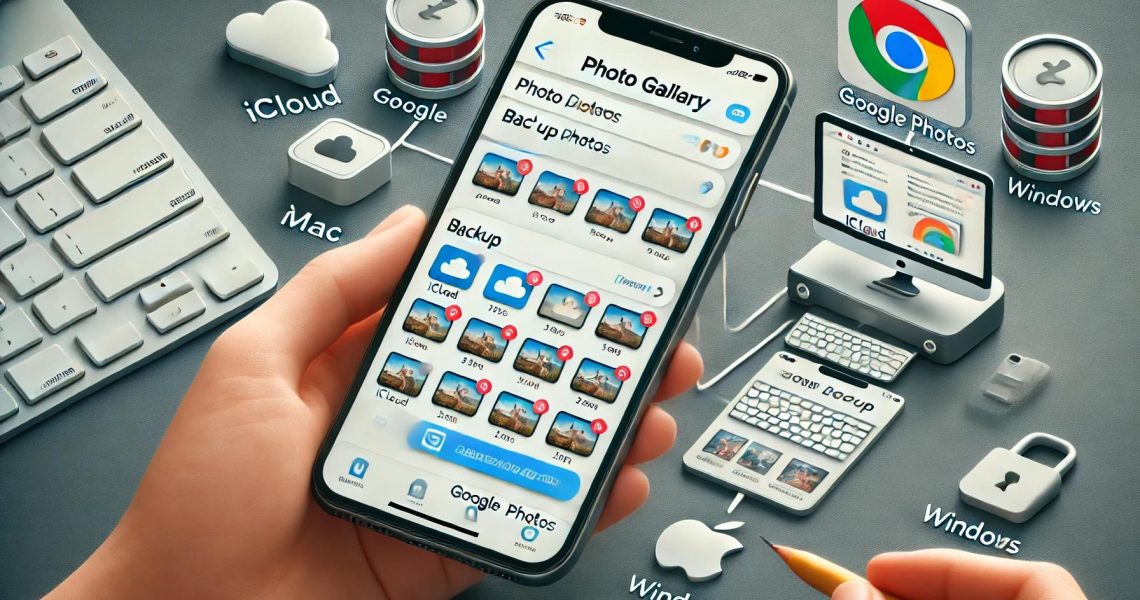iPhoneの写真バックアップ方法完全ガイド
目次
iPhoneの写真バックアップの重要性
iPhoneを使っていると、日々の写真や動画がどんどん蓄積されていきます。しかし、万が一の故障や紛失に備えて、これらの貴重なデータをバックアップしておくことが非常に重要です。この記事では、iPhoneの写真を安全にバックアップするための方法を詳しく解説します。
iCloudを使ったバックアップ
iCloudはAppleが提供するクラウドストレージサービスで、iPhoneユーザーにとって最も簡単なバックアップ方法の一つです。
手順
- 設定を開く
- ユーザー名をタップ
- iCloudを選択
- 写真を選択
- iCloud写真をオンにする
iCloud写真をオンにすると、自動的にすべての写真とビデオがiCloudにアップロードされ、デバイス間で同期されます。5GBの無料ストレージが提供されていますが、容量が足りない場合は有料プランを検討しましょう。
Googleフォトを使ったバックアップ
Googleフォトも写真バックアップの人気の選択肢です。特に、大容量のストレージが必要な場合に便利です。
手順
- App StoreからGoogleフォトアプリをダウンロード
- アプリを開き、Googleアカウントでログイン
- 設定メニューでバックアップと同期をオンにする
これで、すべての写真とビデオがGoogleフォトに自動的にバックアップされます。高画質でのバックアップは無料ですが、オリジナル画質の場合はGoogle Oneのサブスクリプションが必要です。
パソコンを使ったバックアップ
パソコンを使ってiPhoneの写真をバックアップする方法もあります。これは、クラウドサービスに依存せずにバックアップを取りたい場合に便利です。
macOSの場合
- iPhoneをMacに接続
- Finderを開き、サイドバーでiPhoneを選択
- 写真タブを選択
- 「すべての写真とビデオを読み込む」をクリック
Windowsの場合
- iPhoneをPCに接続
- iTunesを開き、iPhoneアイコンをクリック
- 写真タブを選択
- 「写真を同期」にチェックを入れ、「適用」をクリック
外付けハードドライブを使ったバックアップ
外付けハードドライブを使用して写真をバックアップすることも可能です。大容量のストレージが確保でき、オフラインで管理できるメリットがあります。
手順
- iPhoneをパソコンに接続
- パソコンに外付けハードドライブを接続
- パソコンの写真アプリやファイルエクスプローラーを使って写真を外付けハードドライブに移動
おすすめの写真バックアップアプリ
- Amazon Photos
Amazon Prime会員であれば、無制限に写真をバックアップできるサービスです。 - Dropbox
シンプルで使いやすいインターフェースが特徴です。 - OneDrive
Microsoftのクラウドサービスで、Office 365ユーザーには特に便利です。
まとめ
iPhoneの写真バックアップは、データの紛失を防ぐために欠かせない作業です。iCloudやGoogleフォト、パソコン、外付けハードドライブなど、さまざまな方法がありますので、自分に合った方法を選んでください。定期的なバックアップを習慣化することで、貴重な思い出をしっかりと守ることができます。